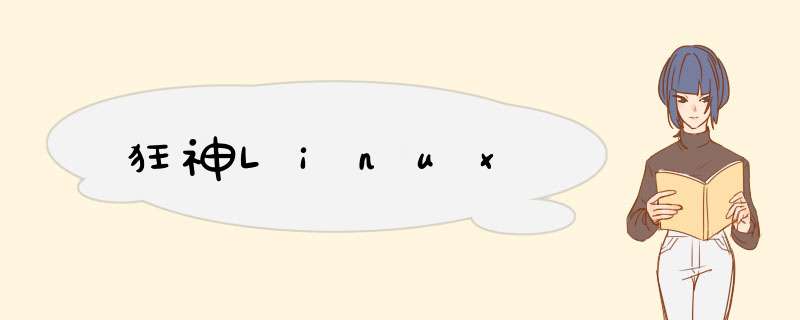
我这里给大家准备的是继续Java全栈开发的Linux,而不是运维级别!
我们为什么要在这个时间学习Linux?Java全栈开发的我们要掌握哪些知识?需要准备什么工作?
Java开发之路:JavaSE、MySQL、前端(HTML、Css、JS)、JavaWeb、SSM框架(很多人就开始找工
作了!)、SpringBoot、Vue、SpringCloud~、(MP Git)
Linux (CentOS 7) *** 作系统:Window 、Mac!
消息队列(Kafka、RabbitMQ、RockeetMQ),缓存(Redis),搜索引擎(ES)
集群分布式(需要购买多台服务器,如果没有服务器我们就只能使用虚拟机!)!
我们这个课程基于CentOS 7版本的学习!
Linux 一切皆文件:文件就 读、写、 (权限)
学习方式:
1 、认识Linux
2 、基本的命令(重点:Git讲了一些基本的命令(文件 *** 作、目录管理、文件属性、Vim编辑器、账号
管理、磁盘管理,))
3 、软件的安装和部署!(java、tomcat、docker)
Linux(基础,必须要把我讲解的东西全部掌握:资料已经全部同步到公众号上了!)–Redis–Docker
入门概述我们为什么要学习Linux
linux诞生了这么多年,以前还喊着如何能取代windows系统,现在这个口号已经小多了,任何事物发展
都有其局限性都有其天花板。就如同在国内再搞一个社交软件取代腾讯一样,想想而已基本不可能,因
为用户已经习惯于使用微信交流,不是说技术上实现不了解而是老百姓已经习惯了,想让他们不用,即
使他们自己不用亲戚朋友还是要用,没有办法的事情。
用习惯了windows *** 作系统,再让大家切换到别的 *** 作系统基本上是不可能的事情,改变一个人已经养
成的习惯太难。没有办法深入到普通老百姓的生活中,并不意味着linux就没有用武之地了。在服务器
端,在开发领域linux倒是越来越受欢迎,很多程序员都觉得不懂点linux都觉得不好意思,linux在开源
社区的地位依然岿然不动。
尤其是作为一个后端程序员,是必须要掌握Linux的,因为这都成为了你找工作的基础门槛了,所以不得
不学习!
Linux 简介
Linux 内核最初只是由芬兰人林纳斯·托瓦兹(Linus Torvalds)在赫尔辛基大学上学时出于个人爱好而
编写的。
Linux 是一套免费使用和自由传播的类 Unix *** 作系统,是一个基于 POSIX(可移植 *** 作系统接口) 和
UNIX 的多用户、多任务、支持多线程和多 CPU 的 *** 作系统。
Linux 能运行主要的 UNIX 工具软件、应用程序和网络协议。它支持 32 位和 64 位硬件。Linux 继承了
Unix 以网络为核心的设计思想,是一个性能稳定的多用户网络 *** 作系统。
Linux 发行版
Linux 的发行版说简单点就是将 Linux 内核与应用软件做一个打包。
Kali linux:安全渗透测试使用!(有兴趣做安全的同学可以了解一下!)
目前市面上较知名的发行版有:Ubuntu、RedHat、CentOS、Debian、Fedora、SuSE、OpenSUSE、
Arch Linux、SolusOS 等。
社会的生存法则;优胜劣汰! (初中、高中、大学:学生,需要把我上的所有的课都掌握,找工作没有
问题!工作中的人:从今天之后的课,都需要掌握了! 30 岁!)
Linux 应用领域
今天各种场合都有使用各种 Linux 发行版,从嵌入式设备到超级计算机,并且在服务器领域确定了地
位,通常服务器使用 LAMP(Linux + Apache + MySQL + PHP)或 LNMP(Linux + Nginx+ MySQL +
PHP)组合。
目前 Linux 不仅在家庭与企业中使用,并且在政府中也很受欢迎。
巴西联邦政府由于支持 Linux 而世界闻名。 有新闻报道俄罗斯军队自己制造的 Linux 发布版的,做为 G.H.ost 项目已经取得成果。 印度的 Kerala 联邦计划在向全联邦的高中推广使用 Linux。 中华人民共和国为取得技术独立,在龙芯处理器中排他性地使用 Linux。 在西班牙的一些地区开发了自己的 Linux 发布版,并且在政府与教育领域广泛使用,如 Extremadura 地区的 gnuLinEx 和 Andalusia 地区的 Guadalinex。 葡萄牙同样使用自己的 Linux 发布版 Caixa Mágica,用于 Magalh?es 笔记本电脑和 e-escola 政府 软件。 法国和德国同样开始逐步采用 Linux。
Linux vs Windows环境搭建
Linux 的安装,安装步骤比较繁琐( *** 作系统本身也是一个软件),现在其实云服务器挺普遍的,价格
也便宜,如果直接不想搭建,也可以直接买一台学习用用!
安装CentOS (在本地安装,这个不太建议,如果没有经济来源的话,可以考虑在本地搭建)
Linux是一个 *** 作系统,你也可以把自己电脑安装成双系统!
虚拟机(VMware下载(收费的,注册码!): 360 一键安装(推荐,小白分分钟安装成功!)!)
官网下载: 安装完成后打开软件有如下界面:在虚拟机上安装CentOS
1 、可以通过镜像进行安装! 下载地址:http://mirrors.aliyun.com/centos/7/isos/x86_64/,下载完成
后安装即可!安装 *** 作系统和安装软件是一样的,注意:Linux磁盘分区的时候需要注意分区名即可!
/boot /home!
2 、可以使用我已经制作好的镜像!(狂神制作好的一个自己的镜像!)使用百度云链接下载即可!
3 、安装 VMware 虚拟机软件,然后打开我们的镜像即可使用!
打开后的样子:
VMware的使用方式:
点击屏幕进入虚拟机、Ctrl + Alt 将聚焦退出虚拟机!
开机后的页面:
链接:https://pan.baidu.com/s/1e0YEzN3BW0DDXFtMscvvVA 提取码:716m 复制这段内容后打开百度网盘手机App, *** 作更方便哦
默认的用户是:kuangshen 密码是 123456
root用户:root-
大家下载完毕后,可以安装系统,然后根据我们的账号密码,来自己测试登录!
那我们的本地Linux环境就准备好了!
购买云服务器(有经济来源的话,可以购买阿里云服务器,因为这才是最近接公司中原生环境 的!) 云服务器就是一个远程电脑,服务器一般不会关机! 虚拟机安装后占用空间,也会有些卡顿,我们作为程序员其实可以选择购买一台自己的服务器,这样的 话更加接近真实线上工作;1 、阿里云购买服务器:https://www.aliyun.com/minisite/goods?userCode=0phtycgr
2 、购买完毕后,获取服务器的ip地址,重置服务器密码,就可以远程登录了
获取公网IP地址! 修改自己的登录密码关于安全组的说明: (在阿里云这个很重要,自己需要开放什么端口来这里配置就好啦,我们在后面安 装环境的时候会再次说明)
3 、下载 xShell 远程连接工具 22 ,进行远程连接使用!建议使用 360 一键下载!还需要下载一个 xFtp 文
件上传 21 !
4 、使用Xshell连接远程服务器!~
登录用户名和密码之后,登录成功就是如下界面:这里就是我们的Linux *** 作系统了!以后的 *** 作都在这里 *** 作,项目也在这里进行发布!
Ctrl + 鼠标滚轮,放大和缩小字体!
上传文件使用xftp即可!
Tomcat 需要 Java环境!我们后会按照JDK,到时候再测试吧,先学基本的Linux命令为主!
远程环境安装!
注意事项:
如果要打开端口,需要在阿里云的安全组面板中开启对应的出入规则,不然的话会被阿里拦截!
如果前期不好 *** 作,可以推荐安装宝塔面板,傻瓜式管理服务器安装教程:https://www.bt.cn/bbs/thread-19376-1-1.html
1 、开启对应的端口
2 、一键安装
3 、安装完毕后会得到远程面板的地址,账号,密码,就可以登录了
4 、登录之后就可以可视化的安装环境和部署网站!
关于域名 如果自己的网站想要上线,就一定要购买一个域名然后进行备案; 备案的话需要一些认证和时间,备完完毕后,就可以解析到自己的网站了,这个时候就可以使用域名来 进行服务器的访问! 走近Linux系统 开机登录开机会启动许多程序。它们在Windows叫做"服务"(service),在Linux就叫做"守护进
程"(daemon)。
会提示用户输入用户名,而用户输入的用户将作为参数传给login程序来验证用户的身份,密码是不显示
的,输完回车即可!
一般来说,用户的登录方式有三种:
命令行登录 ssh登录 图形界面登录
最高权限账户为 root,可以 *** 作一切!
关机在linux领域内大多用在服务器上,很少遇到关机的 *** 作。毕竟服务器上跑一个服务是永无止境的,除非
特殊情况下,不得已才会关机。
关机指令为:shutdown ;
最后总结一下,不管是重启系统还是关闭系统,首先要运行 sync 命令,把内存中的数据写到磁盘中。
系统目录结构 1 、一切皆文件 2 、根目录 / ,所有的文件都挂载在这个节点下sync # 将数据由内存同步到硬盘中。
shutdown # 关机指令,你可以man shutdown 来看一下帮助文档。例如你可以运行如下命令关机:
shutdown –h 10 # 这个命令告诉大家,计算机将在 10 分钟后关机
shutdown –h now # 立马关机
shutdown –h 20 :25 # 系统会在今天20:25关机
shutdown –h + 10 # 十分钟后关机
shutdown –r now # 系统立马重启
shutdown –r + 10 # 系统十分钟后重启
reboot # 就是重启,等同于 shutdown –r now
halt # 关闭系统,等同于shutdown –h now 和 poweroff登录系统后,在当前命令窗口下输入命令: 你会看到如下图所示: 树状目录结构: 以下是对这些目录的解释:
/bin : bin是Binary的缩写, 这个目录存放着最经常使用的命令。 /boot: 这里存放的是启动Linux时使用的一些核心文件,包括一些连接文件以及镜像文件。(不 要动) /dev : dev是Device(设备)的缩写, 存放的是Linux的外部设备,在Linux中访问设备的方式和访问 文件的方式是相同的。 /etc: 这个目录用来存放所有的系统管理所需要的配置文件和子目录。 /home :用户的主目录,在Linux中,每个用户都有一个自己的目录,一般该目录名是以用户的账 号命名的。 /lib : 这个目录里存放着系统最基本的动态连接共享库,其作用类似于Windows里的DLL文件。 (不要动) /lost+found : 这个目录一般情况下是空的,当系统非法关机后,这里就存放了一些文件。(存放 突然关机的一些文件) /media :linux系统会自动识别一些设备,例如U盘、光驱等等,当识别后,linux会把识别的设备 挂载到这个目录下。 /mnt :系统提供该目录是为了让用户临时挂载别的文件系统的,我们可以将光驱挂载在/mnt/上, 然后进入该目录就可以查看光驱里的内容了。(我们后面会把一些本地文件挂载在这个目录下) /opt :这是给主机额外安装软件所摆放的目录。比如你安装一个ORACLE数据库则就可以放到这个 目录下。默认是空的。 /proc : 这个目录是一个虚拟的目录,它是系统内存的映射,我们可以通过直接访问这个目录来获 取系统信息。(不用管) /root :该目录为系统管理员,也称作超级权限者的用户主目录。 /sbin :s就是Super User的意思,这里存放的是系统管理员使用的系统管理程序。 /srv :该目录存放一些服务启动之后需要提取的数据。 /sys :这是linux2.6内核的一个很大的变化。该目录下安装了2.6内核中新出现的一个文件系统 sysfs 。 /tmp :这个目录是用来存放一些临时文件的。用完即丢的文件,可以放在这个目录下,安装包!
ls /
/usr :这是一个非常重要的目录,用户的很多应用程序和文件都放在这个目录下,类似于windows 下的program files目录。 /usr/bin: 系统用户使用的应用程序。 /usr/sbin: 超级用户使用的比较高级的管理程序和系统守护程序。Super /usr/src: 内核源代码默认的放置目录。 /var :这个目录中存放着在不断扩充着的东西,我们习惯将那些经常被修改的目录放在这个目录 下。包括各种日志文件。 /run :是一个临时文件系统,存储系统启动以来的信息。当系统重启时,这个目录下的文件应该被 删掉或清除。 /www:存放服务器网站相关的资源,环境,网站的项目常用的基本命令 目录管理 绝对路径、相对路径
绝对路径路径的全称:C:ProgramData360safexxx.xx
比如说 360safe 目录下,那这个 xxx.xx 文件,对应我们的相对配置就 /xxx.xx
cd : 切换目录命令!
./ : 当前目录
cd … : 返回上一级目录
ls (列出目录!)
在Linux中 ls 可能是最常常被使用的!
-a参数:all ,查看全部的文件,包括隐藏文件
-l 参数 列出所有的文件,包含文件的属性和权限,没有隐藏文件
所有Linux可以组合使用!
cd 命令 切换目录
cd 目录名(绝对路径都是以 / 开头,相对路径,对于当前目录该如何寻找 …/…/)
大家只要多尝试使用,就会了!pwd 显示当前用户所在的目录!
mkdir 创建一个目录
rmdir 删除目录
[root@kuangshen ~]# pwd /root [root@kuangshen ~]# cd /bin [root@kuangshen bin]# pwd /bin [root@kuangshen bin]# cd /usr/local [root@kuangshen local]# pwd /usr/local
[root@kuangshen home]# mkdir test1 # 创建目录 [root@kuangshen home]# ls install.sh kuangshen kuangstudy test1 www [root@kuangshen home]# cd test [root@kuangshen test1]# cd .. [root@kuangshen home]# mkdir test2/test3/test4 # 创建多级目录 mkdir: cannot create directory ‘test2/test3/test4’: No such file or directory [root@kuangshen home]# mkdir -p test2/test3/test [root@kuangshen home]# ls install.sh kuangshen kuangstudy test1 test2 www [root@kuangshen home]# cd test [root@kuangshen test2]# ls test [root@kuangshen test2]# cd test [root@kuangshen test3]# ls test
[root@kuangshen test3]# cd /home [root@kuangshen home]# ls install.sh kuangshen kuangstudy test1 test2 www
rmdir 仅能删除空的目录,如果下面存在文件,需要先删除文件,递归删除多个目录 -p 参数即可
cp (复制文件或者目录)
cp 原来的地方 新的地方!
rm (移除文件或者目录!)
-f 忽略不存在的文件,不会出现警告,强制删除!
-r 递归删除目录!
-i 互动,删除询问是否删除
[root@kuangshen home]# rmdir test [root@kuangshen home]# ls install.sh kuangshen kuangstudy test2 www [root@kuangshen home]# rmdir test rmdir: failed to remove ‘test2’: Directory not empty [root@kuangshen home]# rmdir -p test rmdir: failed to remove ‘test2’: Directory not empty [root@kuangshen home]# rmdir -p test2/test3/test [root@kuangshen home]# mkdir -p test2/test3/test [root@kuangshen home]# rmdir test2/test3/test [root@kuangshen home]# ls install.sh kuangshen kuangstudy test2 www [root@kuangshen home]# mkdir -p test2/test3/test [root@kuangshen home]# ls install.sh kuangshen kuangstudy test2 www [root@kuangshen home]# rmdir -p test2/test3/test [root@kuangshen home]# ls install.sh kuangshen kuangstudy www
[root@kuangshen home]# cp install.sh kuangstudy # 拷贝文件至目录 [root@kuangshen home]# ls install.sh kuangshen kuangstudy www [root@kuangshen home]# cd kuangstudy/ [root@kuangshen kuangstudy]# ls install.sh [root@kuangshen kuangstudy]# cd .. [root@kuangshen home]# cp install.sh kuangstudy # 如果文件重复,就选则覆盖(y)或者 放弃(n) cp: overwrite ‘kuangstudy/install.sh’? y
rm -rf / # 系统中所有的文件就被删除了,删库跑路就是这么 *** 作的!
[root@kuangshen kuangstudy]# ls install.sh [root@kuangshen kuangstudy]# rm -rf install.sh [root@kuangshen kuangstudy]# ls
mv 移动文件或者目录!重命名文件
-f 强制
-u 只替换已经更新过的文件
基本属性 十个字母 ; 1 类型看懂文件属性 root kuangshen
Linux系统是一种典型的多用户系统,不同的用户处于不同的地位,拥有不同的权限。为了保护系统的安
全性,Linux系统对不同的用户访问同一文件(包括目录文件)的权限做了不同的规定。
在Linux中我们可以使用 ll 或者 ls –l 命令来显示一个文件的属性以及文件所属的用户和组,
如:
[root@kuangshen home]# ls install.sh kuangshen kuangstudy www [root@kuangshen home]# mv install.sh kuangstudy/ # 移动文件 [root@kuangshen home]# ls kuangshen kuangstudy www [root@kuangshen home]# cd kuangstudy/ [root@kuangshen kuangstudy]# ls install.sh [root@kuangshen kuangstudy]# cd .. [root@kuangshen home]# ls kuangshen kuangstudy www [root@kuangshen home]# mv kuangstudy kuangstudy2 # 重命名文件夹! [root@kuangshen home]# ls kuangshen kuangstudy2 www
实例中,boot文件的第一个属性用"d"表示。"d"在Linux中代表该文件是一个目录文件。
在Linux中第一个字符代表这个文件是目录、文件或链接文件等等:
当为[ d ]则是目录 当为[ - ]则是文件; 若是[ l ]则表示为链接文档 ( link file ); 若是[ b ]则表示为装置文件里面的可供储存的接口设备 ( 可随机存取装置 ); 若是[ c ]则表示为装置文件里面的串行端口设备,例如键盘、鼠标 ( 一次性读取装置 )。
接下来的字符中,以三个为一组,且均为『rwx』 的三个参数的组合。
其中,[ r ]代表可读(read)、[ w ]代表可写(write)、[ x ]代表可执行(execute)。
要注意的是,这三个权限的位置不会改变,如果没有权限,就会出现减号[ - ]而已。
每个文件的属性由左边第一部分的 10 个字符来确定(如下图):
从左至右用0-9这些数字来表示。 第 0 位确定文件类型,第1-3位确定属主(该文件的所有者)拥有该文件的权限。第4-6位确定属组(所有 者的同组用户)拥有该文件的权限,第7-9位确定其他用户拥有该文件的权限。 其中:第 1 、 4 、 7 位表示读权限,如果用"r"字符表示,则有读权限,如果用"-"字符表示,则没有读权限;
第 2 、 5 、 8 位表示写权限,如果用"w"字符表示,则有写权限,如果用"-"字符表示没有写权限;
第 3 、 6 、 9 位表示可执行权限,如果用"x"字符表示,则有执行权限,如果用"-"字符表示,则没有执行权
限。
对于文件来说,它都有一个特定的所有者,也就是对该文件具有所有权的用户。
同时,在Linux系统中,用户是按组分类的,一个用户属于一个或多个组。
文件所有者以外的用户又可以分为文件所有者的同组用户和其他用户。
因此,Linux系统按文件所有者、文件所有者同组用户和其他用户来规定了不同的文件访问权限。
在以上实例中,boot 文件是一个目录文件,属主和属组都为 root。
修改文件属性1 、chgrp:更改文件属组
-R:递归更改文件属组,就是在更改某个目录文件的属组时,如果加上-R的参数,那么该目录下的所有 文件的属组都会更改。2 、chown:更改文件属主,也可以同时更改文件属组
3 、chmod:更改文件 9 个属性(必须要掌握)
你没有权限 *** 作此文件!
Linux文件属性有两种设置方法,一种是数字(常用的是数字),一种是符号。
Linux文件的基本权限就有九个,分别是owner/group/others三种身份各有自己的read/write/execute
权限。
先复习一下刚刚上面提到的数据:文件的权限字符为:『-rwxrwxrwx』, 这九个权限是三个三个一组
的!其中,我们可以使用数字来代表各个权限,各权限的分数对照表如下:
每种身份(owner/group/others)各自的三个权限(r/w/x)分数是需要累加的,例如当权限为:[-rwxrwx—]
分数则是:
owner = rwx = 4+2+1 = 7 group = rwx = 4+2+1 = 7 others= --- = 0+0+0 = 0可以自己下去多进行测试!
chgrp [-R] 属组名 文件名
chown [–R] 属主名 文件名 chown [-R] 属主名:属组名 文件名
chmod [-R] xyz 文件或目录
r:4 w:2 x:
可读可写不可执行 rw- 6 可读可写不课执行 rwx 7
chomd 777 文件赋予所有用户可读可执行!
chmod 770 filename文件内容查看 我们会经常使用到文件查看!
Linux系统中使用以下命令来查看文件的内容:
cat 由第一行开始显示文件内容,用来读文章,或者读取配置文件啊,都使用cat名 tac 从最后一行开始显示,可以看出 tac 是 cat 的倒着写!
nl 显示的时候,顺道输出行号! 看代码的时候,希望显示行号! 常用
more 一页一页的显示文件内容,带余下内容的(空格代表翻页,enter 代表向下看一行, :f 行
号)
less 与 more 类似,但是比 more 更好的是,他可以往前翻页! (空格下翻页,pageDown,
pageUp键代表翻动页面!退出 q 命令,查找字符串 /要查询的字符向下查询,向上查询使用?要
查询的字符串,n 继续搜寻下一个,N 上寻找!)
head 只看头几行 通过 -n 参数来控制显示几行!
tail 只看尾巴几行 -n 参数 要查看几行!
你可以使用 man [ 命令 ] 来查看各个命令的使用文档,如 :man cp。
网络配置目录: cd /etc/sysconfig/network-scripts
ifconfig 命令查看网络配置!
拓展:Linux 链接的概念(了解即可!)
Linux的链接分为两种:硬链接、软链接!
硬链接: A—B,假设B是A的硬链接,那么他们两个指向了同一个文件!允许一个文件拥有多个路径,用
户可以通过这种机制建立硬链接到一些重要文件上,防止误删!
软链接: 类似Window下的快捷方式,删除的源文件,快捷方式也访问不了!
创建连接 ln 命令!
touch 命令创建文件!
echo 输入字符串,也可以输入到文件中!
删除f1之后,查看f2 和 f3 的区别
[root@kuangshen home]# touch f1 # 创建一个f1文件 [root@kuangshen home]# ls f1 install.sh kuangshen www [root@kuangshen home]# ln f1 f2 # 创建一个硬链接 f2 [root@kuangshen home]# ls f1 f2 install.sh kuangshen www [root@kuangshen home]# ln -s f1 f3 # 创建一个软链接(符号连接) f3 [root@kuangshen home]# ls f1 f2 f3 install.sh kuangshen www [root@kuangshen home]# ll total 28 -rw-r--r-- 2 root root 0 Mar 24 20 :17 f1 -rw-r--r-- 2 root root 0 Mar 24 20 :17 f2 lrwxrwxrwx 1 root root 2 Mar 24 20 :18 f3 -> f1 -rw-r--r-- 1 root root 20078 Mar 4 16 :48 install.sh drwxr-xr-x 2 root root 4096 Mar 23 21 :25 kuangshen drwxrw---x 2 www www 4096 Mar 23 12 :46 www [root@kuangshen home]# echo "i love kuangshen" >>f1 # 给f1文件中写入一些字符串! [root@kuangshen home]# ls f1 f2 f3 install.sh kuangshen www [root@kuangshen home]# clear [root@kuangshen home]# ll total 36 -rw-r--r-- 2 root root 17 Mar 24 20 :19 f1 -rw-r--r-- 2 root root 17 Mar 24 20 :19 f2 lrwxrwxrwx 1 root root 2 Mar 24 20 :18 f3 -> f1 -rw-r--r-- 1 root root 20078 Mar 4 16 :48 install.sh drwxr-xr-x 2 root root 4096 Mar 23 21 :25 kuangshen drwxrw---x 2 www www 4096 Mar 23 12 :46 www [root@kuangshen home]# cat f1 # 查看f1 i love kuangshen [root@kuangshen home]# cat f2 # 查看f2 i love kuangshen [root@kuangshen home]# cat f3 # 查看f3 i love kuangshenVim 编辑器
什么是Vim编辑器
vim 通过一些插件可以实现和IDE一样的功能!
Vim是从 vi 发展出来的一个文本编辑器。代码补完、编译及错误跳转等方便编程的功能特别丰富,在程
序员中被广泛使用。尤其是Linux中,必须要会使用Vim(查看内容,编辑内容,保存内容!)
简单的来说, vi 是老式的字处理器,不过功能已经很齐全了,但是还是有可以进步的地方。
vim 则可以说是程序开发者的一项很好用的工具。
所有的 Unix Like 系统都会内建 vi 文书编辑器,其他的文书编辑器则不一定会存在。
连 vim 的官方网站 (http://www.vim.org) 自己也说 vim 是一个程序开发工具而不是文字处理软件。
vim 键盘图:
三种使用模式基本上 vi/vim 共分为三种模式,分别是 命令模式(Command mode) , 输入模式(Insert mode) 和
底线命令模式(Last line mode) 。这三种模式的作用分别是:
[root@kuangshen home]# rm -rf f1 [root@kuangshen home]# ls f2 f3 install.sh kuangshen www [root@kuangshen home]# cat f2 # f2 硬链接还在 i love kuangshen [root@kuangshen home]# cat f3 # f3(软连接、符号连接)快捷方式失效! cat: f3: No such file or directory命令模式:
用户刚刚启动 vi/vim,便进入了命令模式。
此状态下敲击键盘动作会被Vim识别为命令,而非输入字符。比如我们此时按下i,并不会输入一个字
符,i被当作了一个命令。
以下是常用的几个命令:
i 切换到输入模式,以输入字符。 x 删除当前光标所在处的字符。 : 切换到底线命令模式,以在最底一行输入命令。 如果是编辑模式,需要先退出编辑模式!ESC
若想要编辑文本:启动Vim,进入了命令模式,按下i,切换到输入模式。
命令模式只有一些最基本的命令,因此仍要依靠底线命令模式输入更多命令。
输入模式:
在命令模式下按下i就进入了输入模式。
在输入模式中,可以使用以下按键:字符按键以及Shift组合 ,输入字符 ENTER ,回车键,换行 BACK SPACE ,退格键,删除光标前一个字符 DEL ,删除键,删除光标后一个字符 方向键 ,在文本中移动光标 HOME / END ,移动光标到行首/行尾 Page Up / Page Down ,上/下翻页 Insert ,切换光标为输入/替换模式,光标将变成竖线/下划线 ESC ,退出输入模式,切换到命令模式
底线命令模式
在命令模式下按下:(英文冒号)就进入了底线命令模式。光标就移动到了最底下,就可以在这里输入一
些底线命令了!
在底线命令模式中,基本的命令有(已经省略了冒号):wq
q 退出程序 w 保存文件按ESC键可随时退出底线命令模式。 简单的说,我们可以将这三个模式想成底下的图标来表示: 完整的演示说明
新建或者编辑文件,按 i 进入编辑模式,编写内容,编写完成后退出编辑模式,esc,退出之后进入底线
命令模式 : wq 保存退出!
Vim 按键说明
除了上面简易范例的 i, Esc, :wq 之外,其实 vim 还有非常多的按键可以使用。
第一部分:一般模式可用的光标移动、复制粘贴、搜索替换等
移动光标的方 法h 或 向左箭头
键(←) 光标向左移动一个字符
j 或 向下箭头键
(↓) 光标向下移动一个字符
k 或 向上箭头
键(↑)
l 或 向右箭头键
(→)
[Ctrl] + [f] 屏幕『向下』移动一页,相当于 [Page Down]按键 (常用)
[Ctrl] + [b] 屏幕『向上』移动一页,相当于 [Page Up] 按键 (常用)
[Ctrl] + [d] 屏幕『向下』移动半页
[Ctrl] + [u] 屏幕『向上』移动半页
光标移动到非空格符的下一行
光标移动到非空格符的上一行,配置文件中空格较多!
数字 < space> 那个 n 表示『数字』,例如 20 。快捷切换光标, 数字 + 空格
0 或功能键
[Home]
[End]
移动到这一行的最后面字符处(常用) H 光标移动到这个屏幕的最上方那一行的第一个字符 M 光标移动到这个屏幕的中央那一行的第一个字符 L 光标移动到这个屏幕的最下方那一行的第一个字符 G 移动到这个档案的最后一行(常用)nG
n 为数字。移动到这个档案的第 n 行。例如 20G 则会移动到这个档案的第 20 行(可配合 :set nu)
gg 移动到这个档案的第一行,相当于 1G 啊!(常用)
数字< Enter> n 为数字。光标向下移动 n 行(常用)
搜索 替换/word
向光标之下寻找一个名称为 word 的字符串。例如要在档案内搜寻 vbird 这个字符串, 就输入 /vbird 即可!(常用)
?
word 向光标之上寻找一个字符串名称为 word 的字符串。
n
这个 n 是英文按键。代表重复前一个搜寻的动作。举例来说, 如果刚刚我们执行 /vbird 去向下搜寻 vbird 这个字符串,则按下 n 后,会向下继续搜寻下一个名称为 vbird 的字 符串。如果是执行 ?vbird 的话,那么按下 n 则会向上继续搜寻名称为 vbird 的字符串!
N 这个 N 是英文按键。与 n 刚好相反,为『反向』进行前一个搜寻动作。例如 /vbird
后,按下 N 则表示『向上』搜寻 vbird 。
x, X
在一行字当中,x 为向后删除一个字符 (相当于 [del] 按键), X 为向前删除一个字符(相 当于 [backspace] 亦即是退格键) (常用)
nx n 为数字,连续向后删除 n 个字符。举例来说,我要连续删除 10 个字符, 『10x』。
dd 删除游标所在的那一整行(常用)
ndd n 为数字。删除光标所在的向下 n 行,例如 20dd 则是删除 20 行 (常用)
d1G 删除光标所在到第一行的所有数据
dG 删除光标所在到最后一行的所有数据
d$ 删除游标所在处,到该行的最后一个字符
d0 那个是数字的 0 ,删除游标所在处,到该行的最前面一个字符
yy 复制游标所在的那一行(常用)
nyy n 为数字。复制光标所在的向下 n 行,例如 20yy 则是复制 20 行(常用)
y1G 复制游标所在行到第一行的所有数据
yG 复制游标所在行到最后一行的所有数据
y0 复制光标所在的那个字符到该行行首的所有数据
y$ 复制光标所在的那个字符到该行行尾的所有数据
p, P
p 为将已复制的数据在光标下一行贴上,P 则为贴在游标上一行!举例来说,我目前光 标在第 20 行,且已经复制了 10 行数据。则按下 p 后, 那 10 行数据会贴在原本的 20 行之后,亦即由 21 行开始贴。但如果是按下 P 呢?那么原本的第 20 行会被推到变成 30 行。(常用)
J 将光标所在行与下一行的数据结合成同一行
c 重复删除多个数据,例如向下删除 10 行,[ 10cj ]
u 复原前一个动作。(常用)
[Ctrl]+r 重做上一个动作。(常用)第二部分:一般模式切换到编辑模式的可用的按钮说明 进入输入或 取代的编辑 模式
i, I
进入输入模式(Insert mode):i 为『从目前光标所在处输入』, I 为『在目前所在 行的第一个非空格符处开始输入』。(常用)
a, A
进入输入模式(Insert mode):a 为『从目前光标所在的下一个字符处开始输入』, A 为『从光标所在行的最后一个字符处开始输入』。(常用)
o, O
进入输入模式(Insert mode):这是英文字母 o 的大小写。o 为『在目前光标所在 的下一行处输入新的一行』;O 为在目前光标所在处的上一行输入新的一行!(常 用)
r, R 进入取代模式(Replace mode):r 只会取代光标所在的那一个字符一次;R会一直 取代光标所在的文字,直到按下 ESC 为止;(常用)
[Esc] 退出编辑模式,回到一般模式中(常用)指令行的储存、离开等指令
:w 将编辑的数据写入硬盘档案中(常用)
:w! 若文件属性为『只读』时,强制写入该档案。不过,到底能不 能写入, 还是跟你对该档案的档案权限有关啊!
:q 离开 vi (常用)
:q!若曾修改过档案,又不想储存,使用! 为强制离开不储存档 案。 注意一下啊,那个惊叹号 (!) 在
vi 当中,常常具有『强制』的 意思~
:wq 储存后离开,若为 :wq! 则为强制储存后离开 (常用)ZZ 这是大写的 Z 喔!若档案没有更动,则不储存离开,若档案已 经被更动过,则储存后离开!
:w [filename] 将编辑的数据储存成另一个档案(类似另存新档)
:r [filename]在编辑的数据中,读入另一个档案的数据。亦即将
『filename』 这个档案内容加到游标所在行后面
:n1,n2 w [filename] 将 n1 到 n2 的内容储存成 filename 这个档案。
:! command
暂时离开 vi 到指令行模式下执行 command 的显示结果!例如 『:! ls /home』即可在 vi 当中看 /home 底下以 ls 输出的档案 信息!
:set nu 设置行号,代码中经常 会使用! 显示行号,设定之后,会在每一行的前缀显示该行的行号
:set nonu 与 set nu 相反,为取消行号!第三部分:一般模式切换到指令行模式的可用的按钮说明 以上标红的掌握熟练即可,其与的了解或者自己测一测即可,我们平时使用VIM 最多的就是修改下文件 内容而已! 账号管理
你一般在公司中,用的应该都不是 root 账户!
简介Linux系统是一个多用户多任务的分时 *** 作系统,任何一个要使用系统资源的用户,都必须首先向系统管
理员申请一个账号,然后以这个账号的身份进入系统。
用户的账号一方面可以帮助系统管理员对使用系统的用户进行跟踪,并控制他们对系统资源的访问;另
一方面也可以帮助用户组织文件,并为用户提供安全性保护。
每个用户账号都拥有一个唯一的用户名和各自的口令。
用户在登录时键入正确的用户名和口令后,就能够进入系统和自己的主目录。
实现用户账号的管理,要完成的工作主要有如下几个方面:
用户账号的添加、删除与修改。 用户口令的管理。 用户组的管理。用户账号的管理 用户账号的管理工作主要涉及到用户账号的添加、修改和删除。
添加用户账号就是在系统中创建一个新账号,然后为新账号分配用户号、用户组、主目录和登录Shell等
资源。
属主,属组
useradd 命令 添加用户
useradd -选项 用户名
-m: 自动创建这个用户的主目录 /home/qinjiang
-G : 给用户分配组!
理解一下本质:Linux中一切皆文件,这里的添加用户说白了就是往某一个文件中写入用户的信息了!
/etc/passwd
删除用户 userdel
userdel -r qinjiang 删除用户的时候将他的目录页一并删掉!
[root@kuangshen home]# useradd -m qinjiang 创建一个用户! [root@kuangshen home]# ls install.sh kuangshen qinjiang www
修改用户 usermod
修改用户 usermod 对应修改的内容 修改那个用户
修改完毕之后查看配置文件即可! 切换用户!root用户
1.切换用户的命令为:su username 【username是你的用户名哦】
2.从普通用户切换到root用户,还可以使用命令:sudo su
3.在终端输入exit或logout或使用快捷方式ctrl+d,可以退回到原来用户,其实ctrl+d也是执行的exit命令
[root@kuangshen home]# userdel -r qinjiang [root@kuangshen home]# ls install.sh kuangshen www
[root@kuangshen home]# usermod -d /home/233 qinjiang
4.在切换用户时,如果想在切换用户之后使用新用户的工作环境,可以在su和username之间加-,例
如:【su - root】
$表示普通用户
#表示超级用户,也就是root用户
有的小伙伴在阿里云买完服务器后,主机名是一个随机字符串!
用户的密码设置问题!我们一般通过root创建用户的时候!要配置密码!
Linux上输入密码是不会显示的,你正常输入就可以了,并不是系统的问题!
在公司中,你们一般拿不到公司服务器的 root 权限,都是一些分配的账号!
如果是超级用户的话:
如果是普通用户: 锁定账户!root,比如张三辞职了!冻结这个账号,一旦冻结,这个人就登录不上系统了!
passwd username: new password: re password:
passwd (current) UNIX password: new password: # 密码不能太过于简单! re password:
passwd -l qinjiang # 锁定之后这个用户就不能登录了! passwd -d qinjiang # 没有密码也不能登录!
在公司中,你一般触及不到 root 用户!作为一个开发一般你拿不到!
这以上的基本命令,大家必须要掌握!但是自己玩的时候可以使用来学习!Linux是一个多用户的系统!
用户组管理 属主、属组 每个用户都有一个用户组,系统可以对一个用户组中的所有用户进行集中管理(开发、测试、运维、root)。不同Linux 系统对用户组的规定有所不同,如Linux下的用户属于与它同名的用户组,这个用户
组在创建用户时同时创建。
用户组的管理涉及用户组的添加、删除和修改。组的增加、删除和修改实际上就是对/etc/group文件的
更新。
创建一个用户组 groupadd
创建完用户组后可以得到一个组的id,这个id是可以指定的! -g 520 , 若果不指定就是自增 1
删除用户组 groupdel
修改用户组的权限信息和名字 groupmod -g -n用户如果要切换用户组怎么办呢? 拓展:文件的查看!(了解即可)
/etc/passwd
这个文件中的每一行都代表这一个用户,我们可以从这里看出这个用户的主目录在那里,可以看到属于 哪一个组!登录口令:把真正的加密后的用户口令字存放到/etc/shadow文件中,保证我们密码的安全性!
用户组的所有信息都存放在/etc/group文件中。
磁盘管理df (列出文件系统整体的磁盘使用量) du(检查磁盘空间使用量!)
df!
# 登录当前用户 qinjiang $ newgrp root
用户名:口令(登录密码,我们不可见):用户标识号:组标识号:注释性描述:主目录:登录Shell
du!
Mac 或者想使用Linux 挂载我们的一些本地磁盘或者文件!
挂载:mount
卸载:umount -f [挂载位置] 强制卸载
除了这个之外,以后我们安装了JDK ,其实可以使用java中的一些命令来查看信息!
进程管理Linux中一切皆文件
(文件:读写执行(查看,创建,删除,移动,复制,编辑),权限(用户、用户组)。系统:(磁
盘,进程))
对于我们开发人员来说,其实Linux更多偏向于使用即可!
基本概念!
1 、在Linux中,每一个程序都是有自己的一个进程,每一个进程都有一个id号!
2 、每一个进程呢,都会有一个父进程!
3 、进程可以有两种存在方式:前台!后台运行!
4 、一般的话服务都是后台运行的,基本的程序都是前台运行的!
命令
ps 查看当前系统中正在执行的各种进程的信息!
ps -xx :
-a 显示当前终端运行的所有的进程信息(当前的进程一个) -u 以用户的信息显示进程 -x 显示后台运行进程的参数!
对于我们来说,这里目前只需要记住一个命令即可 ps -xx|grep 进程名字! 过滤进程信息!
ps -ef:可以查看到父进程的信息
# ps -aux 查看所有的进程 ps -aux|grep mysql
# | 在Linux这个叫做管道符 A|B # grep 查找文件中符合条件的字符串!
ps -ef|grep mysql # 看父进程我们一般可以通过目录树结构来查看!
# 进程树! pstree -pu -p 显示父id -u 显示用户组
结束进程:杀掉进程,等价于window结束任务!
kill -9 进程的id
但是啊,我们平时写的一个Java代码死循环了,可以选择结束进程!杀进程
表示强制结束该进程!将Java程序打包发的时候讲解! nohup ,代表后台执行程序
环境安装 安装软件一般有三种方式:rpm(Jdk:在线发布一个SringBoot项目!) 解压缩(tomcat,启动并通过外网访问,发布网站) yum在线安装(docker:直接安装运行跑起来docker就可以!)!JDK安装
我们开发java程序必须要的环境!
1 、下载JDK rpm。去oralce 官网下载即可!
2 、安装java环境
kill -9 进程的id如果存在可以提前卸载: 安装:
配置环境变量: /etc/profile 在文件的最后面增加java的配置和 window安装环境变量一样!
让这个配置文件生效! source /etc/profile
我们来发布一个项目试试!
# 检测当前系统是否存在java环境! java -version # 如果有的话就需要卸载 # rpm -qa|grep jdk # 检测JDK版本信息 # rpm -e --nodeps jdk_
# 卸载完毕后即可安装jdk # rpm -ivk rpm包
# 配置环境变量!
JAVA_HOME=/usr/java/jdk1.8.0_221-amd64 CLASSPATH=%JAVA_HOME%/lib;%JAVA_HOME%/jre/lib PATH=$JAVA_HOME/bin;$JAVA_HOME/jre/bin export PATH CLASSPATH JAVA_HOME# 开启防火墙端口
firewall-cmd --zone=public --add-port=9000/tcp --permanent # 重启防火墙 systemctl restart firewalld.service # 查看所有开启的端口,如果是阿里云,需要配置安全组规则! firewall-cmd --list-portsTomcat 安装
ssm war 就需要放到tomcat 中运行!
1 、下载tomcat。官网下载即可 tomcat9 apache-tomcat-9.0.22.tar.gz
2 、解压这个文件
3 、启动tomcat测试! ./xxx.sh 脚本即可运行
如果防火墙 8080 端口开了并且阿里云安全组也开放了这个时候就可以直接访问远程了!tar -zxvf apache-tomcat-9.0.22.tar.gz
# 执行 ./startup.sh # 停止 ./shotdown.sh
# 查看firewall服务状态 systemctl status firewalld
# 开启、重启、关闭、firewalld.service服务 # 开启 service firewalld start # 重启 service firewalld restart # 关闭 service firewalld stop
# 查看防火墙规则 firewall-cmd --list-all # 查看全部信息 firewall-cmd --list-ports # 只看端口信息
# 开启端口 开端口命令:firewall-cmd --zone=public --add-port= 8080 /tcp --permanent 重启防火墙:systemctl restart firewalld.service
命令含义: --zone #作用域 --add-port= 80 /tcp #添加端口,格式为:端口/通讯协议上传完毕的项目直接购买自己的域名,备案解析过去即可! 1 年级都会做!
域名解析后,如果端口是80 - http 或者 443-https 可以直接访问,如果是 9000 8080,就需要通过
Apcahe或者Nginx做一下反向代理即可,配置文件即可,十分之简单,大家如果想要上线自己的网站,
到目前为止,那么你可以如愿以偿了!
联网的情况下 yum install -y yum源
官网安装参考手册:https://docs.docker.com/install/linux/docker-ce/centos/
我们现在是在Linu下执行,一定要联网 ,yum 在线安装!
将心比心!为什么要做这些事情的一个思想!
分享!
安装1 、检测CentOS 7
2 、安装我们的准备环境 3 、清楚以前的版本!后面根据官网安装即可,我就不在这里写了! 宝塔面板(懒人式安装)具体的教程 https://www.bilibili.com/video/BV177411K7bH
扩展:Vmware使用很多小伙伴,比较吝啬,买不起 70 一年的服务器 ! Vmware本地安装包!
快照 保留当前系统信息为快照,随时可以恢复,以防未来系统被你玩坏,就好比游戏中的归档!--permanent #永久生效,没有此参数重启后失效
[root@kuangshen bin]# cat /etc/redhat-release CentOS Linux release 7 .7.1908 (Core)
yum -y install 包名 # yum install 安装命令 -y 所有的提示都为 y yum -y install gcc yum -y install gcc-c++平时的话,我们每配置一个东西就可以拍摄一个快照,保留信息! 本地网络配置 大一学的计算机网络原理中有!
需要保证 Linux虚拟机和本机处在同一个网段!
windows
Linux 也必须要配置到 对应的网段 192.168.0.110
/etc/sysconfig/network-scripts/
桥接模式 : 192.168.0.110 192.168.0. 160 一定要桥接到正确的网卡即可! 静态的话就需要配置IP地址,IPADDR=192.168.0.110,以下是静态的网络配置,这两种方式,都可以让 虚拟机连接外网从而实现网络开发! 傻瓜式配置,只能在图形界面下有效! 配置完毕即可上网! 学习方式: 不是不会学,找不到能教你的老师!这个世界上没有笨学生,只有不会教的老师! 跟对人,做对事!减轻大家学习成本,快速提高! Bilibili 关注 :狂神说 Java 微信公众号:狂神说 Linux 系统的顶层目录结构/ 根目录 ├── bin 存放用户二进制文件 ├── boot 存放内核引导配置文件 ├── dev 存放设备文件 ├── etc 存放系统配置文件 ├── home 用户主目录 ├── lib 动态共享库 ├── lost+found 文件系统恢复时的恢复文件 ├── media 可卸载存储介质挂载点 ├── mnt 文件系统临时挂载点 ├── opt 附加的应用程序包 ├── proc 系统内存的映射目录,提供内核与进程信息 ├── root root 用户主目录 ├── sbin 存放系统二进制文件 ├── srv 存放服务相关数据 ├── sys sys 虚拟文件系统挂载点 ├── tmp 存放临时文件 ├── usr 存放用户应用程序 └── var 存放邮件、系统日志等变化文件
Linux 与其他类 UNIX 系统一样并不区分文件与目录:目录是记录了其他文件名的文件。使用命 令 mkdir 创建目录时,若期望创建的目录的名称与现有的文件名(或目录名)重复,则会创建失败。
linux内核map图http://makelinux.net/kernel_map/
Linux中软链接和硬链接的区别我们知道文件都有文件名与数据,这在 Linux 上被分成两个部分:用户数据 (user data) 与元数据 (metadata)。
用户数据,即文件数据块 (data block),数据块是记录文件真实内容的地方;元数据,则是文件的附加属性,如文件大小、创建时间、所有者等信息;
在 Linux 中,元数据中的 inode 号(inode 是文件元数据的一部分但其并不包含文件名,inode 号即索引节点号)才是 文件的唯一标识而非文件名。文件名仅是为了方便人们的记忆和使用,系统或程序通过 inode 号寻找正确的文件数据块
为解决文件的共享使用,Linux 系统引入了两种链接:硬链接 (hard link) 与软链接(又称符号链接,即 soft link 或 symbolic link)。链接为 Linux 系统解决了文件的共享使用,还带来了隐藏文件路径、增加权限安全及节省存储等好处。若一个 inode 号对应多个文件名,则称这些文件为 硬链接。换言之,硬链接就是同一个文件使用了多个别名。
由于硬链接是有着相同 inode 号仅文件名不同的文件,因此硬链接存在以下几点特性:
文件有相同的 inode 及 data block;只能对已存在的文件进行创建;不能交叉文件系统进行硬链接的创建;不能对目录进行创建,只可对文件创建;删除一个硬链接文件并不影响其他有相同 inode 号的文件。
ln -s source dist # 建立软连接
ln source dist # 建立硬连接
硬链接: 与普通文件没什么不同,inode 都指向同一个文件在硬盘中的区块。建立硬链接时,链接文件和被链接文件必须位于同一个文件系统中,并且不能建立指向目录的硬链接软链接: 保存了其代表的文件的绝对路径,是另外一种文件,在硬盘上有独立的区块,访问时替换自身路径。(简单地理解为 Windows 中常见的快捷方式) kill进程杀不掉的原因
- 进程已经成为僵死进程,当它的父进程将它回收或将它的父进程kill掉即可在ps输出看不到了;进程正处在内核状态中,Linux进程运行时分内核和用户两种状态,当进程进入内核状态后,会屏蔽所有信号,包括SIGKIL,所以这个时候kill -9也变得无效了
Swap分区在系统的物理内存不够用的时候,把硬盘空间中的一部分空间释放出来,以供当前运行的程序使用。那些被释放的空间可能来自一些很长时间没有什么 *** 作的程序,这些被释放的空间被临时保存到Swap分区中,等到那些程序要运行时,再从Swap分区中恢复保存的数据到内存中。
比如将内存想象成一个杯子,程序运行时产生的数据作为水放进杯子中,当我们运行的程序过多,或是处理的数据量过大时,杯子慢慢变满,导致乘不下了,此时如果有swap分区的话,就如同将过多的水倒入swap分区这个杯子中。
硬盘分区为主分区+扩展分区 所有的逻辑分区都在扩展分区内;
Swap分区,即交换区,系统在物理内存不够时,与Swap进行交换。 其实,Swap的调整对Linux服务器,特别是Web服务器的性能至关重要。通过调整Swap,有时可以越过系统性能瓶颈,节省系统升级费用。
建立Swap分区有两种方法
- 新建磁盘分区作为swap分区用文件作为swap分区
Swap配置对性能的影响
3. 分配太多的Swap空间会浪费磁盘空间,而Swap空间太少,则系统会发生错误
4. Swap空间应大于或等于物理内存的大小,最小不应小于64M,通常Swap空间的大小应是物理内存的2-2.5倍
5. 如果有多个Swap交换区,Swap空间的分配会以轮流的方式 *** 作于所有的Swap,这样会大大均衡IO的负载,加快Swap交换的速度。如果只有一个交换区,所有的交换 *** 作会使交换区变得很忙,使系统大多数时间处于等待状态,效率很低。
文章目录
狂神说Linux入门概述环境搭建
官网下载:安装完成后打开软件有如下界面:购买云服务器(有经济来源的话,可以购买阿里云服务器,因为这才是最近接公司中原生环境的!)云服务器就是一个远程电脑,服务器一般不会关机!虚拟机安装后占用空间,也会有些卡顿,我们作为程序员其实可以选择购买一台自己的服务器,这样的话更加接近真实线上工作;关于安全组的说明: (在阿里云这个很重要,自己需要开放什么端口来这里配置就好啦,我们在后面安装环境的时候会再次说明)下载完毕后,直接打开即可!登录用户名和密码之后,登录成功就是如下界面:如果前期不好 *** 作,可以推荐安装宝塔面板,傻瓜式管理服务器关于域名如果自己的网站想要上线,就一定要购买一个域名然后进行备案;备案的话需要一些认证和时间,备完完毕后,就可以解析到自己的网站了,这个时候就可以使用域名来进行服务器的访问! 走近Linux系统
开机登录开机成功后,它会显示一个文本登录界面,这个界面就是我们经常看到的登录界面,在这个登录界面中关机系统目录结构1 、一切皆文件2 、根目录 / ,所有的文件都挂载在这个节点下登录系统后,在当前命令窗口下输入命令:你会看到如下图所示:树状目录结构:以下是对这些目录的解释: 常用的基本命令
目录管理
绝对路径、相对路径大家只要多尝试使用,就会了! 基本属性
十个字母 ; 1 类型从左至右用0-9这些数字来表示。第 0 位确定文件类型,第1-3位确定属主(该文件的所有者)拥有该文件的权限。第4-6位确定属组(所有者的同组用户)拥有该文件的权限,第7-9位确定其他用户拥有该文件的权限。其中:修改文件属性-R:递归更改文件属组,就是在更改某个目录文件的属组时,如果加上-R的参数,那么该目录下的所有文件的属组都会更改。可以自己下去多进行测试! 文件内容查看
我们会经常使用到文件查看! Vim 编辑器
三种使用模式命令模式:在输入模式中,可以使用以下按键:底线命令模式可以输入单个或多个字符的命令,可用的命令非常多。按ESC键可随时退出底线命令模式。简单的说,我们可以将这三个模式想成底下的图标来表示:完整的演示说明移动光标的方法光标向上移动一个字符光标向右移动一个字符这是数字『 0 』:移动到这一行的最前面字符处 (常用)$ 或功能键移动到这一行的最后面字符处(常用)H 光标移动到这个屏幕的最上方那一行的第一个字符M 光标移动到这个屏幕的中央那一行的第一个字符L 光标移动到这个屏幕的最下方那一行的第一个字符G 移动到这个档案的最后一行(常用)搜索替换删除、复制与粘贴第二部分:一般模式切换到编辑模式的可用的按钮说明进入输入或取代的编辑模式指令行的储存、离开等指令若曾修改过档案,又不想储存,使用! 为强制离开不储存档案。注意一下啊,那个惊叹号 (!) 在ZZ 这是大写的 Z 喔!若档案没有更动,则不储存离开,若档案已经被更动过,则储存后离开!在编辑的数据中,读入另一个档案的数据。亦即将第三部分:一般模式切换到指令行模式的可用的按钮说明以上标红的掌握熟练即可,其与的了解或者自己测一测即可,我们平时使用VIM 最多的就是修改下文件内容而已! 账号管理
简介用户账号的管理用户账号的管理工作主要涉及到用户账号的添加、修改和删除。修改完毕之后查看配置文件即可!切换用户!用户的密码设置问题!如果是普通用户:锁定账户! 用户组管理
属主、属组每个用户都有一个用户组,系统可以对一个用户组中的所有用户进行集中管理(开发、测试、运维、用户如果要切换用户组怎么办呢?拓展:文件的查看!(了解即可)这个文件中的每一行都代表这一个用户,我们可以从这里看出这个用户的主目录在那里,可以看到属于哪一个组! 磁盘管理进程管理
表示强制结束该进程! 环境安装
安装软件一般有三种方式: JDK安装
如果存在可以提前卸载:安装:# 开启防火墙端口 Tomcat 安装
如果防火墙 8080 端口开了并且阿里云安全组也开放了这个时候就可以直接访问远程了!上传完毕的项目直接购买自己的域名,备案解析过去即可! 1 年级都会做! Docker(yum安装)
安装2 、安装我们的准备环境3 、清楚以前的版本!后面根据官网安装即可,我就不在这里写了! 宝塔面板(懒人式安装) 扩展:Vmware使用
快照
保留当前系统信息为快照,随时可以恢复,以防未来系统被你玩坏,就好比游戏中的归档!平时的话,我们每配置一个东西就可以拍摄一个快照,保留信息! 本地网络配置
大一学的计算机网络原理中有!桥接模式 : 192.168.0.110 192.168.0. 160一定要桥接到正确的网卡即可!静态的话就需要配置IP地址,IPADDR=192.168.0.110,以下是静态的网络配置,这两种方式,都可以让虚拟机连接外网从而实现网络开发!傻瓜式配置,只能在图形界面下有效!配置完毕即可上网!学习方式:不是不会学,找不到能教你的老师!这个世界上没有笨学生,只有不会教的老师!跟对人,做对事!减轻大家学习成本,快速提高! Bilibili 关注 :狂神说 Java微信公众号:狂神说
Linux 系统的顶层目录结构linux内核map图Linux中软链接和硬链接的区别kill进程杀不掉的原因swap分区的作用进程有哪些状态进程间通信方式内核态与用户态
进程有哪些状态一般来说,进程有三个状态,即就绪状态,运行状态,阻塞状态。
- 运行态:进程占用CPU,并在CPU上运行就绪态:进程已经具备运行条件,但是CPU还没有分配过来阻塞态:进程因等待某件事发生而暂时不能运行
当然理论上上述三种状态之间转换分为六种情况;
- 运行——>就绪:1,主要是进程占用CPU的时间过长,而系统分配给该进程占用CPU的时间是有限的;2,在采用抢先式优先级调度算法的系统中,当有更高优先级的进程要运行时,该进程就被迫让出CPU,该进程便由执行状态转变为就绪状态。就绪——>运行:运行的进程的时间片用完,调度就转到就绪队列中选择合适的进程分配CPU运行——>阻塞:正在执行的进程因发生某等待事件而无法执行,则进程由执行状态变为阻塞状态,如发生了I/O请求阻塞——>就绪:进程所等待的事件已经发生,就进入就绪队列
以下两种状态是不可能发生的:
阻塞——>运行:即使给阻塞进程分配CPU,也无法执行, *** 作系统在进行调度时不会从阻塞队列进行挑选,而是从就绪队列中选取
就绪——>阻塞:就绪态根本就没有执行,谈不上进入阻塞态。
- 管道pipe:管道是一种半双工的通信方式,数据只能单向流动,而且只能在具有亲缘关系的进程间使用。进程的亲缘关系通常是指父子进程关系。命名管道FIFO:有名管道也是半双工的通信方式,但是它允许无亲缘关系进程间的通信。消息队列MessageQueue:消息队列是由消息的链表,存放在内核中并由消息队列标识符标识。消息队列克服了信号传递信息少、管道只能承载无格式字节流以及缓冲区大小受限等缺点。共享存储SharedMemory:共享内存就是映射一段能被其他进程所访问的内存,这段共享内存由一个进程创建,但多个进程都可以访问。共享内存是最快的 IPC 方式,它是针对其他进程间通信方式运行效率低而专门设计的。它往往与其他通信机制,如信号两,配合使用,来实现进程间的同步和通信。信号量Semaphore:信号量是一个计数器,可以用来控制多个进程对共享资源的访问。它常作为一种锁机制,防止某进程正在访问共享资源时,其他进程也访问该资源。因此,主要作为进程间以及同一进程内不同线程之间的同步手段。套接字Socket:套解口也是一种进程间通信机制,与其他通信机制不同的是,它可用于不同及其间的进程通信。信号 ( sinal ) : 信号是一种比较复杂的通信方式,用于通知接收进程某个事件已经发生。
内核态: CPU可以访问内存所有数据, 包括外围设备, 例如硬盘, 网卡. CPU也可以将自己从一个程序切换到另一个程序
用户态: 只能受限的访问内存, 且不允许访问外围设备. 占用CPU的能力被剥夺, CPU资源可以被其他程序获取
为什么要有用户态和内核态
由于需要限制不同的程序之间的访问能力, 防止他们获取别的程序的内存数据, 或者获取外围设备的数据, 并发送到网络, CPU划分出两个权限等级 – 用户态 和 内核态
用户态与内核态的切换
所有用户程序都是运行在用户态的, 但是有时候程序确实需要做一些内核态的事情, 例如从硬盘读取数据, 或者从键盘获取输入等. 而唯一可以做这些事情的就是 *** 作系统, 所以此时程序就需要先 *** 作系统请求以程序的名义来执行这些 *** 作.
这时需要一个这样的机制: 用户态程序切换到内核态, 但是不能控制在内核态中执行的指令
这种机制叫系统调用, 在CPU中的实现称之为陷阱指令(Trap Instruction)
他们的工作流程如下:
- 用户态程序将一些数据值放在寄存器中, 或者使用参数创建一个堆栈(stack frame), 以此表明需要 *** 作系统提供的服务.用户态程序执行陷阱指令CPU切换到内核态, 并跳到位于内存指定位置的指令, 这些指令是 *** 作系统的一部分, 他们具有内存保护, 不可被用户态程序访问这些指令称之为陷阱(trap)或者系统调用处理器(system call handler). 他们会读取程序放入内存的数据参数, 并执行程序请求的服务系统调用完成后, *** 作系统会重置CPU为用户态并返回系统调用的结果
欢迎分享,转载请注明来源:内存溢出

 微信扫一扫
微信扫一扫
 支付宝扫一扫
支付宝扫一扫
评论列表(0条)